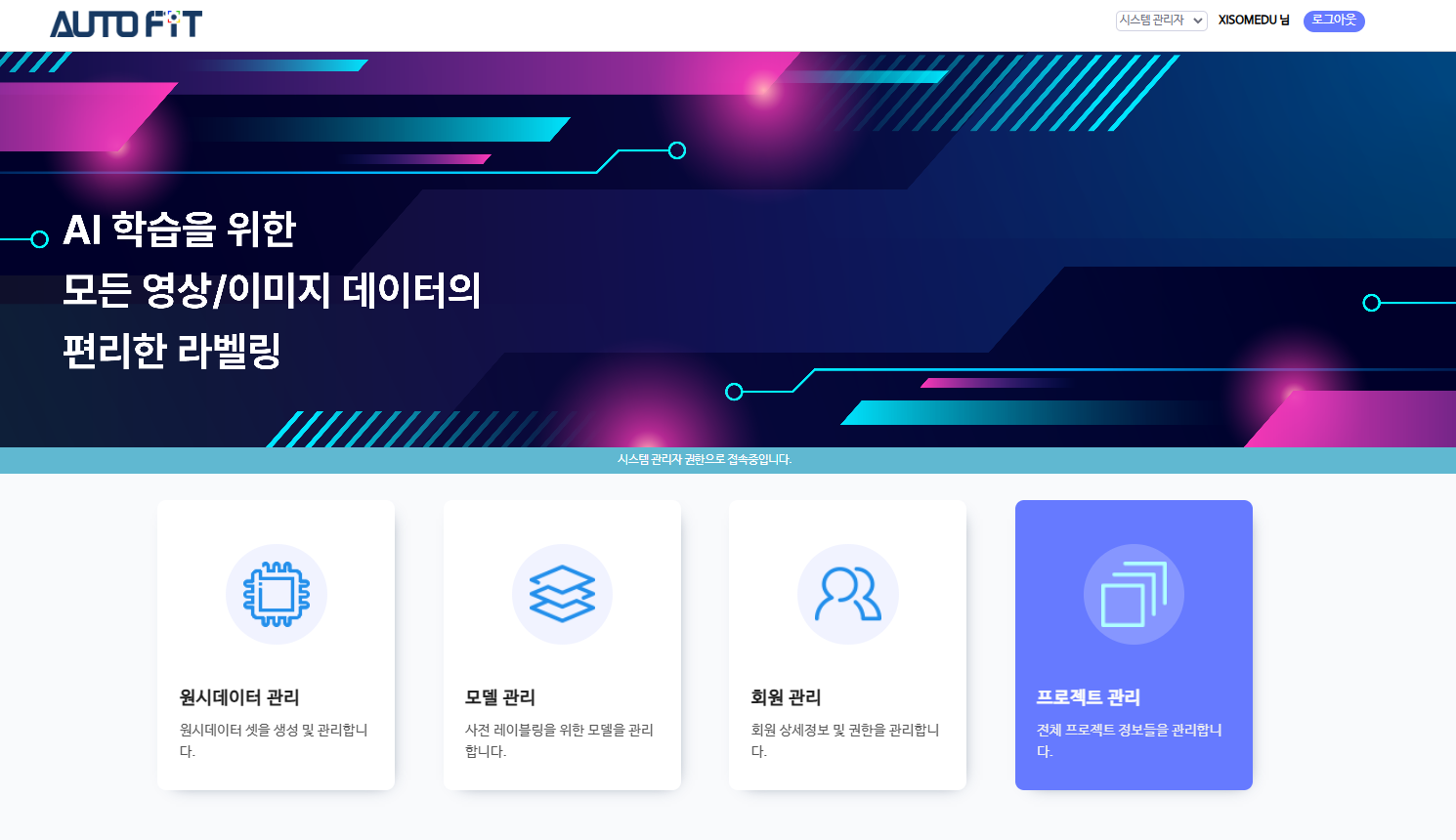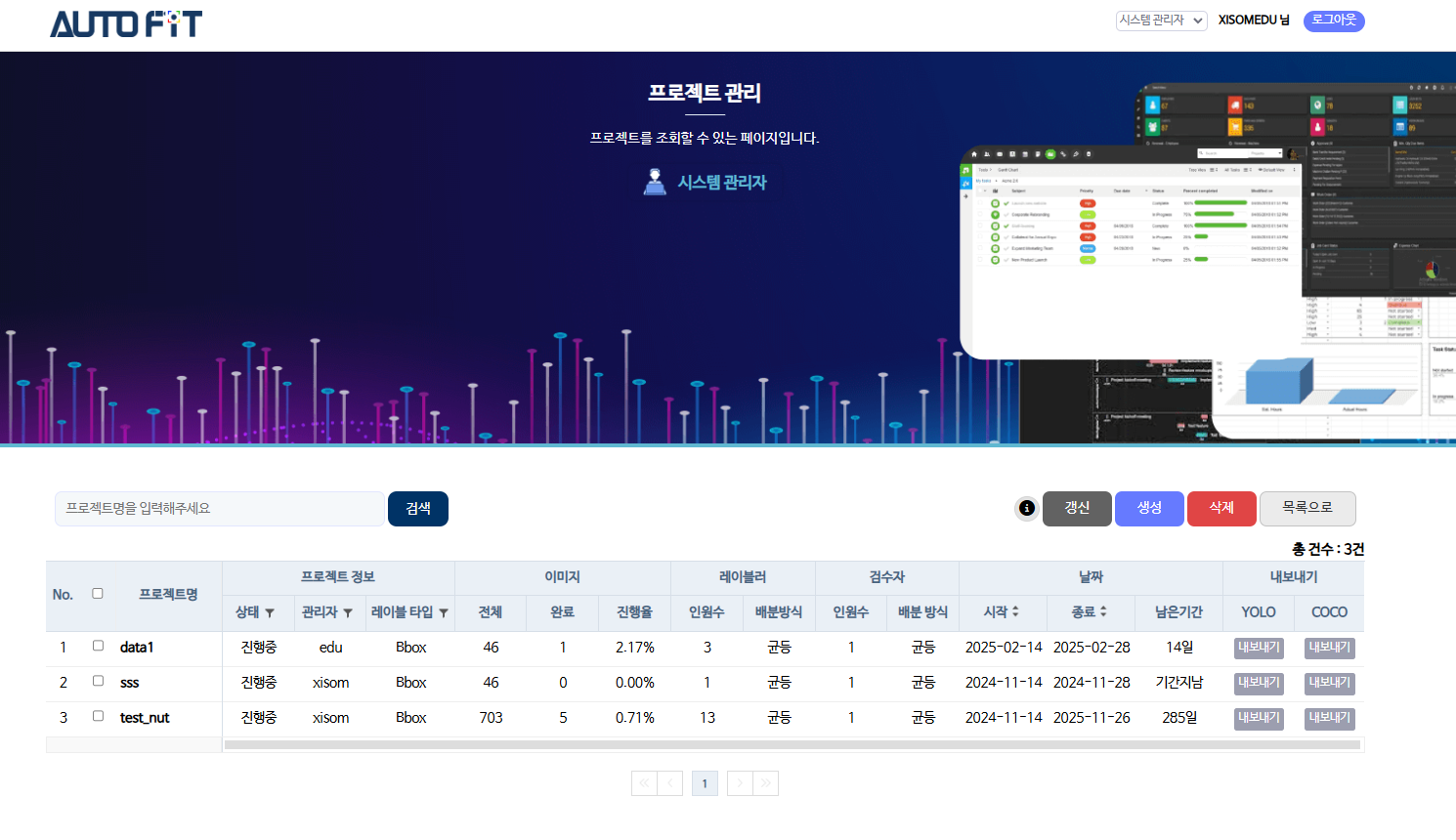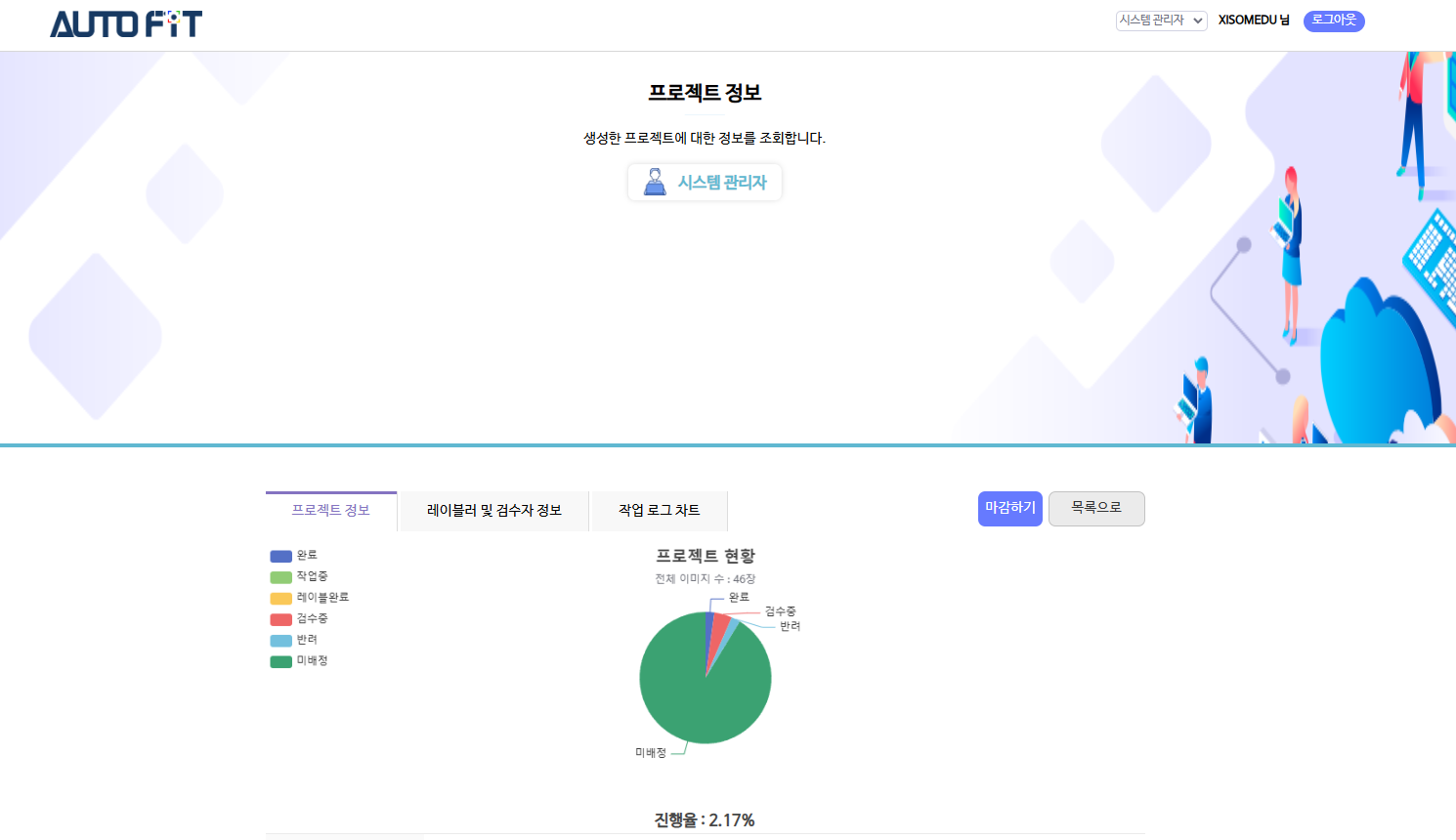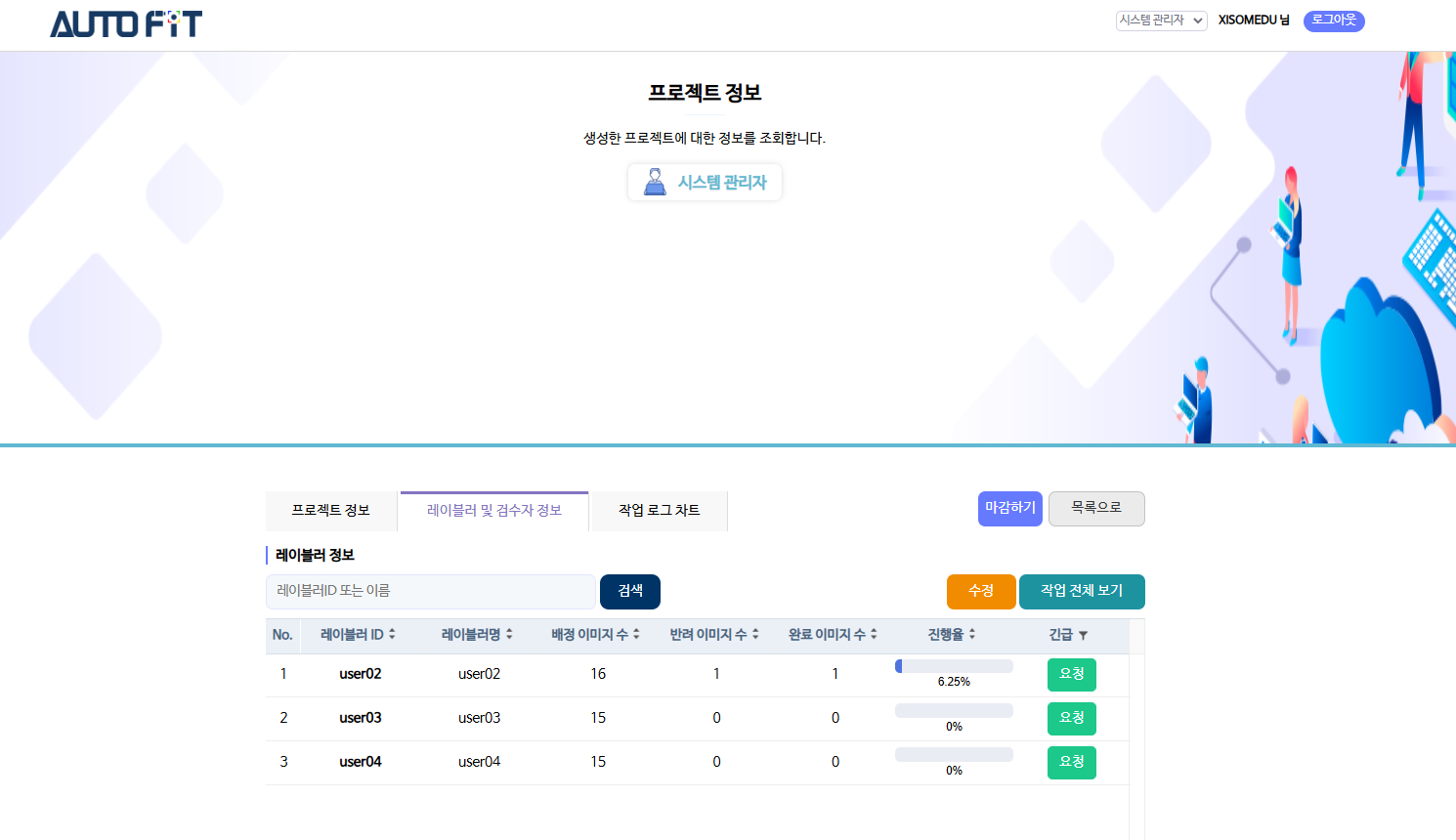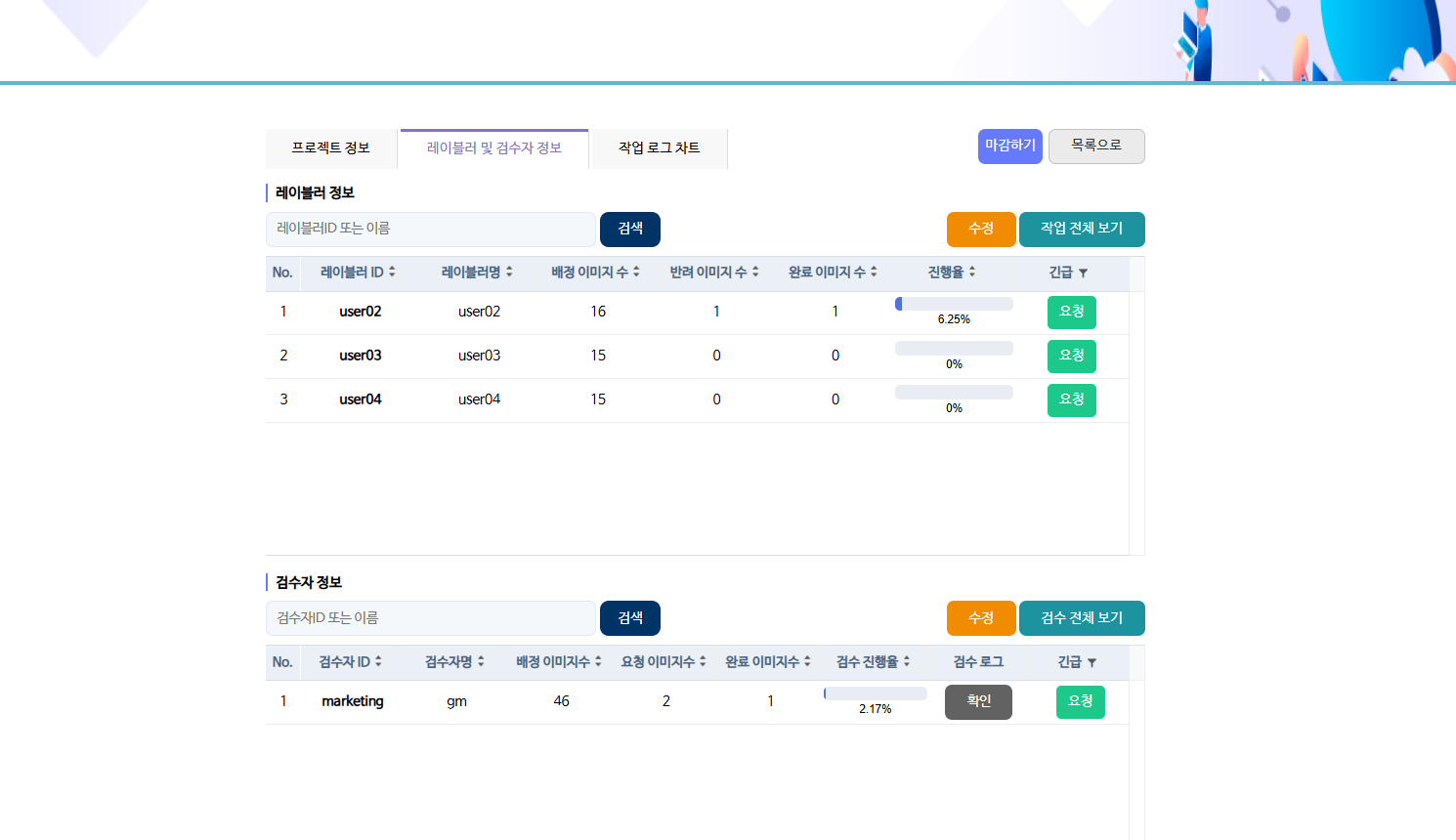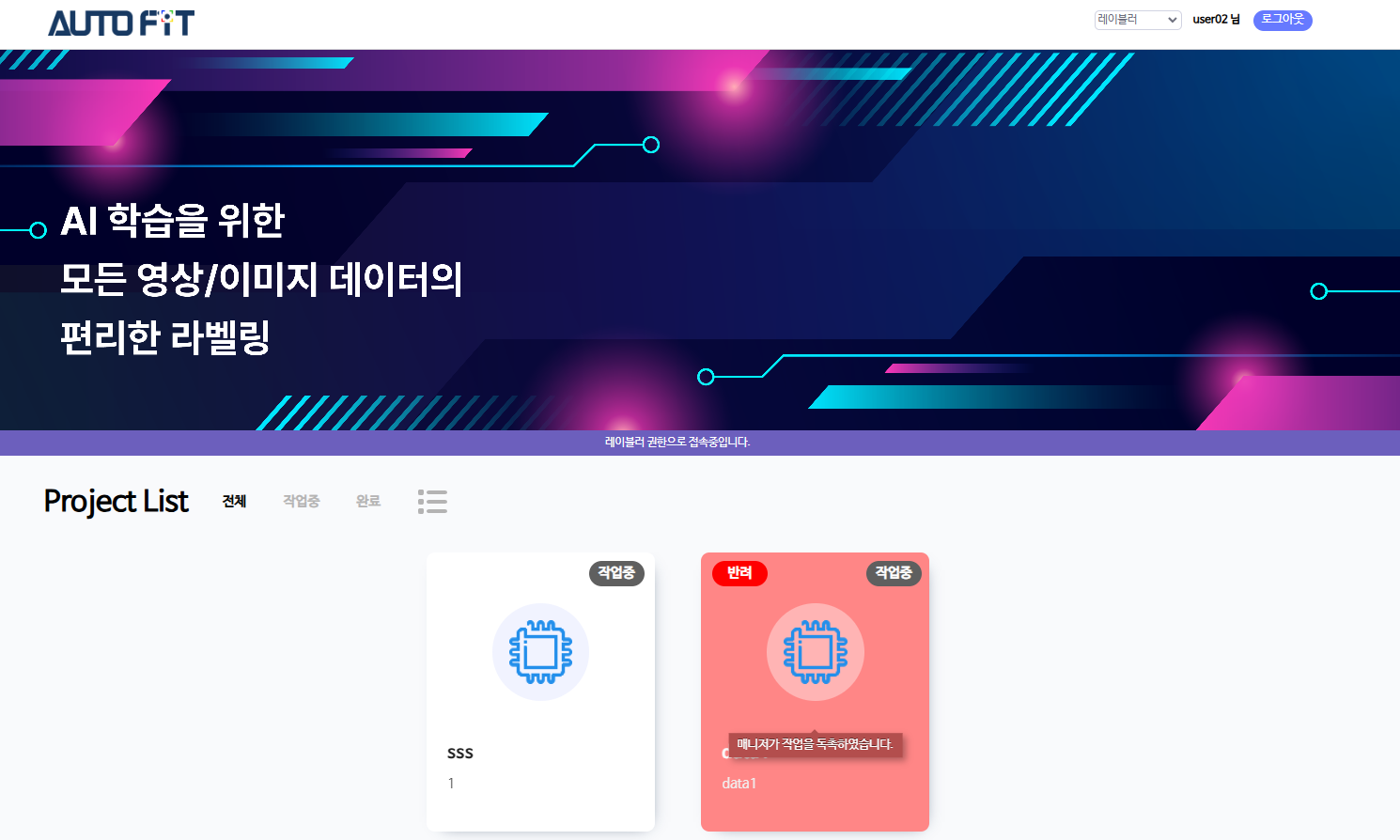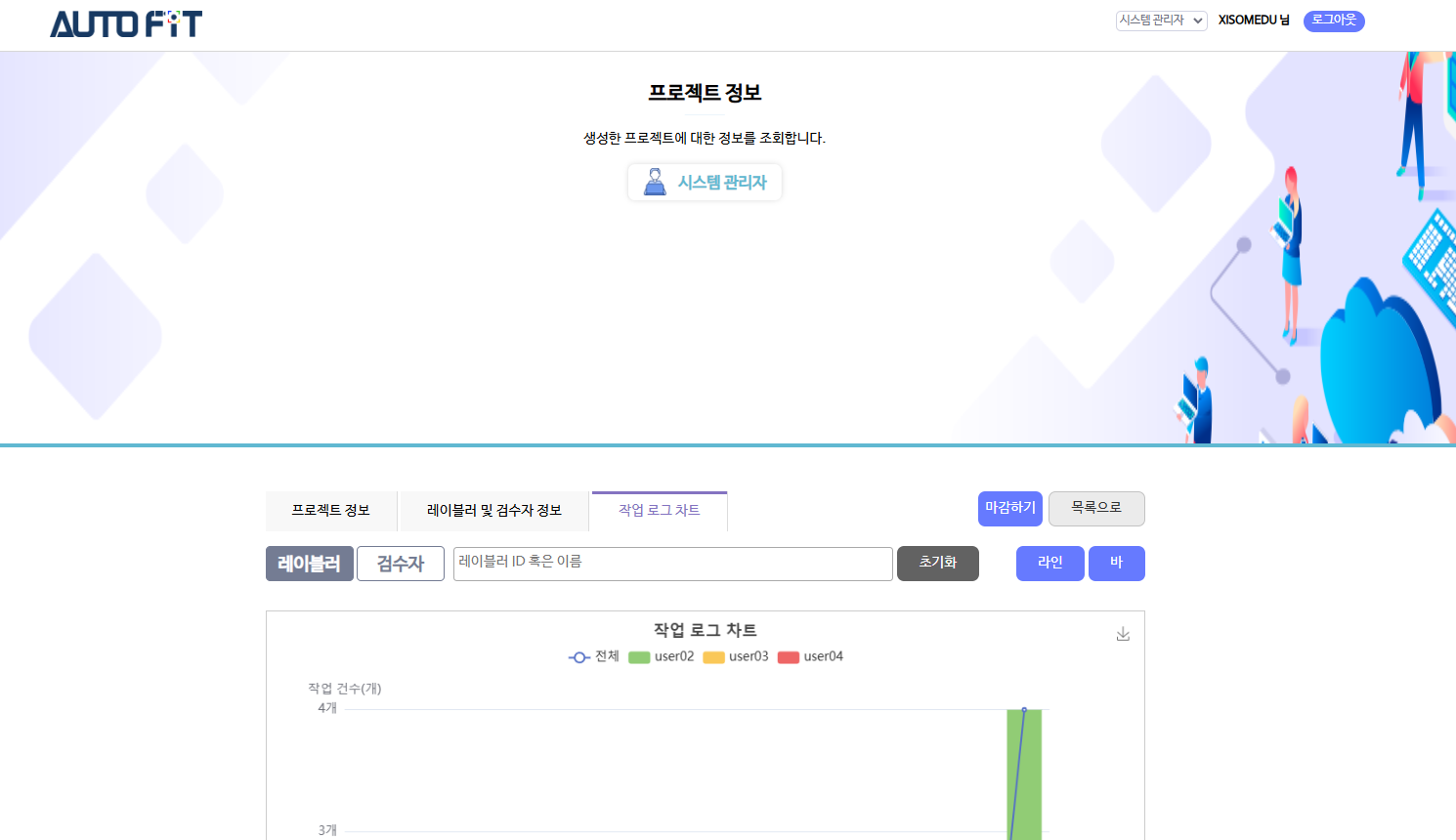AUTOFIT 프로젝트 진행하기 > 프로젝트 관리 (매니저, 관리자)
관리자
0
12
11.11 10:37
1. 관리자 계정으로 로그인한 뒤 프로젝트 관리를 클릭한다.
2. 관리하고자 하는 프로젝트를 클릭하여 관리창에 진입한다.
3-1. 프로젝트 정보 탭에서 프로젝트의 진행상황을 한눈에 쉽게 파악할 수 있다.
· 페이지 하단에서 다양한 정보 추가 확인 가능
3-2. 프로젝트 정보 탭에서 스크롤을 내리면 추가적인 프로젝트 정보들을 확인하거나 로그를 다운로드 받을 수 있다.
4-1. 레이블러 및 검수자 정보 탭에서 레이블러와 검수자의 작업 진행율 및 성과를 확인할 수 있다.
4-2. 레이블러 및 검수자 정보 탭에서 레이블러와 검수자에게 긴급 작업 요청이 가능하다.
· 레이블러/검수자에게 긴급 작업을 요청하여 빠른 작업 요청 가능
4-3. 긴급 요청 시, 프로젝트 창이 빨간색으로 바뀌며 “매니저가 작업을 독촉하였습니다.”라는 문구를 확인할 수 있다.
· 레이블러 계정으로 접속 시 확인 가능
5. 작업 로그 차트 탭에서 작업에 대한 다양한 정보들을 차트로 확인할 수 있다.